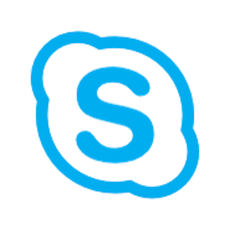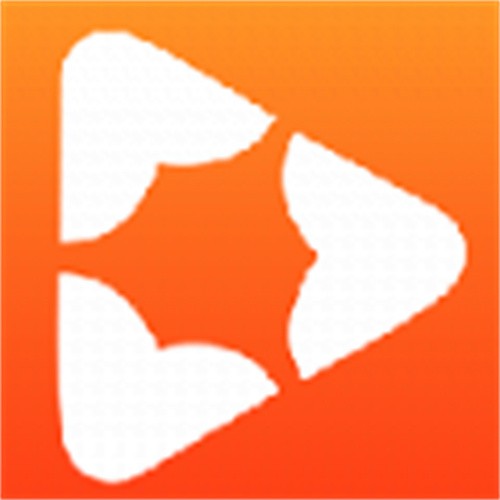如何设置iPhone的待机显示(或锁屏界面)以个性化我的设备?
作者:佚名 来源:未知 时间:2024-10-28
iPhone待机显示设置:打造个性化的待机界面
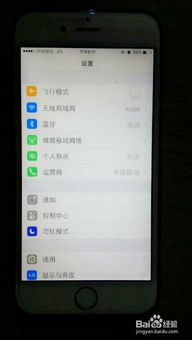
iPhone的待机显示设置是一项非常实用且个性化的功能,它能让你的手机在锁屏状态下依然保持一定的信息展示,无论是时间、日期、通知还是个性化的图片和小组件,都能让你在拿起手机时一目了然。下面,我们就来详细了解一下iPhone待机显示的各个方面,以及如何进行设置。

一、待机显示的基本概念
待机显示,也常被称为“始终显示”或“息屏显示”,是iPhone在锁屏状态下依然保持屏幕微亮,显示基本信息的功能。这个功能最早出现在iPhone 14 Pro和Pro Max上,并在后续机型如iPhone 15系列中继续得到支持。需要注意的是,并非所有iPhone都支持全天候显示,主要集中在带有ProMotion技术的高端型号上。
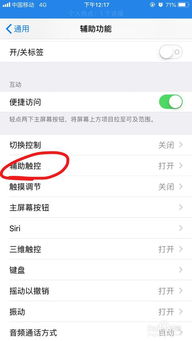
二、如何开启待机显示
要开启iPhone的待机显示功能,首先需要确保你的手机型号和系统版本支持该功能。对于支持全天候显示的iPhone 14 Pro及以上机型,可以按照以下步骤进行设置:
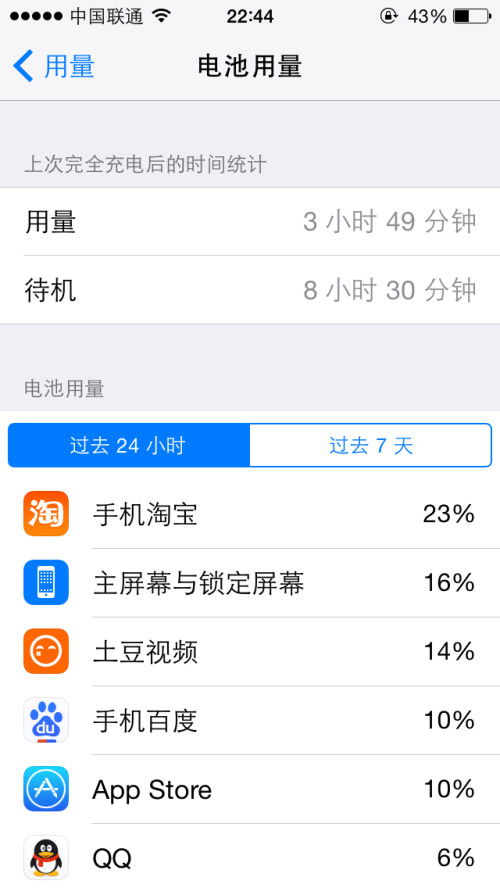
1. 解锁手机:首先,确保你的iPhone已经解锁,并处于正常使用状态。
2. 进入设置:在主屏幕上找到“设置”应用,点击进入。
3. 选择显示与亮度:在设置界面中,向下滑动找到“显示与亮度”选项,点击进入。
4. 开启始终显示:在“显示与亮度”界面中,找到“始终显示”选项,并将其旁边的开关滑动至绿色位置即可开启。
对于iOS 17及以上版本的系统,部分机型可能直接在“设置”中找到了“待机显示”的选项,进入后即可直接开启该功能。
三、自定义待机显示内容
开启待机显示后,你还可以根据个人喜好进一步自定义显示的内容和样式:
1. 编辑锁屏布局:在锁屏界面上长按,可以编辑锁屏布局,添加或移除小部件、更改壁纸等。这些更改也会影响到待机显示时屏幕上所呈现的信息。
2. 选择显示内容:在待机显示设置中,你可以选择显示时钟、日期、通知、照片或小组件等信息。通过左右滑动屏幕,可以轻松切换不同的显示内容。
3. 调整颜色和亮度:在待机显示模式下,长按当前样式可以进行颜色方案选择(需解锁设备)。同时,在“显示与亮度”中,你还可以调整夜间模式的设置,以适应不同的环境光线。
四、注意事项和优化建议
1. 机型和系统版本:待机显示功能并非所有iPhone都支持,主要集中在带有ProMotion技术的高端型号上。同时,确保你的手机系统已经更新到支持该功能的最新版本。
2. 电池寿命:长时间保持屏幕常亮可能会影响电池寿命。因此,在设置待机显示时,请根据自己的使用习惯和需求进行合理调整,如开启低电量模式以节省电量。
3. 环境光线:当iPhone所处的环境光线不足时,待机显示可能会自动切换到夜间模式,以红色调显示。如果你不喜欢这种模式,可以在设置中关闭夜间模式。
4. 系统BUG:有时候,更新iOS系统后可能会出现一些功能使用上的BUG。如果待机显示功能无法正常触发或显示异常,可以尝试重启设备或关闭后再开启该功能来解决问题。如果问题依旧存在,可以考虑使用专业的iOS系统修复工具进行修复。
五、提升用户体验的小技巧
1. 利用小组件:在待机显示中添加天气、日历、股票等小组件,可以让你随时掌握最新的信息,提升生活和工作效率。
2. 更换壁纸:定期更换锁屏壁纸可以让你的手机保持新鲜感,同时也可以根据你的心情和季节变化来选择不同的壁纸。
3. 调整通知预览:在“设置”>“通知”中,你可以控制是否在锁屏上显示消息内容。这样,即使手机处于待机状态,你也能及时了解到重要的通知信息。
六、结语
iPhone的待机显示功能不仅实用,而且非常个性化。通过合理的设置和个性化的定制,你可以让手机的待机界面成为展示你个性的舞台,也可以让它成为你获取信息的便捷窗口。希望本文的介绍能帮助你更好地了解和设置iPhone的待机显示功能,让你的手机在待机状态下也能焕发出新的生机和活力。记住,掌握手中的科技产品,让它们更好地服务于我们的生活和工作,是提升生活品质的关键所在。
- 上一篇: 三江源具体指的是哪三条江河的源头?
- 下一篇: 手把手教你:家庭版饺子制作秘籍,美味不输餐馆的秘诀!